Ondervragen
Probleem: hoe het pictogram voor ontbrekende foto's te repareren na de update van de makers?
Hoi jongens. Ik heb een upgrade uitgevoerd naar Creators Update en merkte een vreemd uiterlijk van pictogrammen op. Afbeeldingen en foto's ontbreken voor het pictogram of het is een standaard Windows-pictogramafbeelding als u begrijpt wat ik bedoel. De standaardviewer is de ingebouwde Foto's ap. Kunt u mij vertellen waar de schoen wringt??
Opgelost antwoord
Ontbrekende bureaublad- of fotopictogrammen is een probleem waarmee veel Windows 10-gebruikers worden geconfronteerd. Hoewel het voor het eerst werd gemeld met de uitrol van Windows 10 OS in 2015, werd het een enorm probleem met de release van Creators Update, ook bekend als Windows 10 versie 1703. Elke nieuwe Windows-versie introduceert veel verbeteringen en innovaties, waaronder beveiliging, apps, thema's, instellingen, enzovoort. Helaas, maar bugs en fouten komen naast hen. Meestal erkent Microsoft de problemen snel door patches en nieuwe updates uit te brengen, maar sommige bugs, waaronder ontbrekende foto- en afbeeldingspictogrammen, blijven voor een langere tijd onopgelost.
De pictogrammen op Windows zijn bedoeld om bestanden, programma's, instellingen en andere onderdelen van het systeem weer te geven. De pictogrammen helpen mensen om door het systeem te navigeren, omdat ze de bestandsnaam niet hoeven te lezen om te weten of het een Word-document, een afbeelding, een foto of een snelkoppeling naar een webpagina is. Daarom kan het ontbrekende standaardpictogram voor elk bestand een heel irritant probleem zijn. Als u geen pictogram op uw bureaublad ziet, raadpleeg dan: deze post om de correcties te vinden. Als de pictogramfout op uw pc echter beperkt is tot foto's en andere foto's, raadpleeg dan de onderstaande oplossingen.
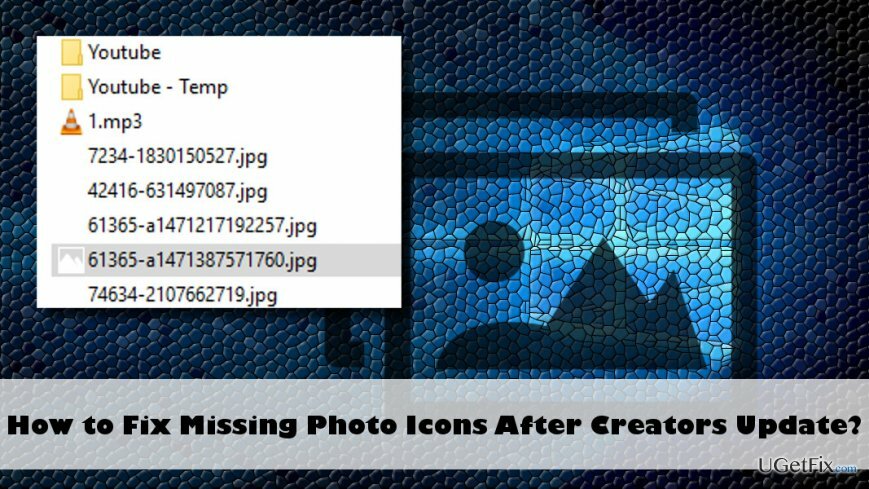
Pictogram voor ontbrekende foto's repareren na update van makers
Om een beschadigd systeem te repareren, moet u de gelicentieerde versie van Reimage Reimage.
Beschadigde of ontbrekende standaardpictogrammen kunnen optreden na een virusinfectie. Dat is een veel voorkomend probleem, dus we raden u ten zeerste aan om het systeem te scannen met ReimageMac-wasmachine X9 of een ander anti-malwareprogramma om te controleren op schadelijke programma's. Als het geen problemen op uw pc detecteert, probeer dan de volgende stappen uit te voeren:
- Druk op "Windows-toets" en typ "regedit".
- Klik met de rechtermuisknop in de zoekresultaten en selecteer "Als administrator uitvoeren".
- Klik op "Ja" in het UAC-venster.
- Wanneer de Register-editor is geopend, klikt u op "Bestand" en selecteert u "Exporteren". Door dit te doen, maakt u een registerback-up, die voorkomt dat u schade aan het systeem veroorzaakt.
- Selecteer de locatie waar de back-up zich moet bevinden en typ de naam in.
- Klik op "Opslaan".
- Als u klaar bent, navigeert u naar de HKEY_CURRENT_USER\SOFTWARE\Microsoft\Windows\CurrentVersion\Explorer\FileExts\.jpg sleutel.
- Klik met de rechtermuisknop op "UserChoice" en selecteer "Machtigingen".
- Selecteer ALLE TOEPASSINGSPAKKETTEN ONDER Groepen of gebruikersnamen.
- Klik op 'Geavanceerd'.
- Controleer nu het volgende:
Lokaal account zou moeten hebben Toegang, geconfigureerd om Waarde instellen, Overgeërfd van Geen en Van toepassing op dit: alleen sleutel.
Beheerdersaccount zou moeten hebben Toegang, geconfigureerd om Volledige controle, Geërfd van CURRENT_USER\SOFTWARE\Microsoft\Windows\CurrentVersion\Explorer, en Van toepassing op dit:sleutel en subsleutels. - Als alles "OK" is, selecteert u de optie "Vervang alle machtigingsvermeldingen voor onderliggende objecten door overneembare machtigingen van dit object".
- Klik op "Toepassen" en "OK" om de wijzigingen op te slaan.
- Sluit ten slotte de Register-editor en zoek de foto-apps waarvan het pictogram ontbrak. Dubbelklik erop.
- U zou een pop-up moeten zien "De standaardwaarde van een app is opnieuw ingesteld" en het pictogram zou weer normaal moeten worden.
Herstel uw fouten automatisch
Het ugetfix.com-team doet zijn best om gebruikers te helpen de beste oplossingen te vinden om hun fouten te elimineren. Als u niet wilt worstelen met handmatige reparatietechnieken, gebruik dan de automatische software. Alle aanbevolen producten zijn getest en goedgekeurd door onze professionals. Hulpprogramma's die u kunt gebruiken om uw fout op te lossen, worden hieronder vermeld:
Bieden
doe het nu!
Download FixGeluk
Garantie
doe het nu!
Download FixGeluk
Garantie
Als je je fout niet hebt opgelost met Reimage, neem dan contact op met ons ondersteuningsteam voor hulp. Laat ons alstublieft alle details weten waarvan u denkt dat we die moeten weten over uw probleem.
Dit gepatenteerde reparatieproces maakt gebruik van een database van 25 miljoen componenten die elk beschadigd of ontbrekend bestand op de computer van de gebruiker kunnen vervangen.
Om een beschadigd systeem te repareren, moet u de gelicentieerde versie van Reimage hulpprogramma voor het verwijderen van malware.

Om volledig anoniem te blijven en te voorkomen dat de ISP en de overheid tegen spionage op jou, je zou in dienst moeten nemen Privé internettoegang VPN. Hiermee kunt u verbinding maken met internet terwijl u volledig anoniem bent door alle informatie te coderen, trackers, advertenties en schadelijke inhoud te voorkomen. Het belangrijkste is dat u een einde maakt aan de illegale bewakingsactiviteiten die de NSA en andere overheidsinstellingen achter uw rug om uitvoeren.
Er kunnen zich op elk moment onvoorziene omstandigheden voordoen tijdens het gebruik van de computer: deze kan worden uitgeschakeld door een stroomstoring, a Blue Screen of Death (BSoD) kan optreden, of willekeurige Windows-updates kunnen de machine wanneer u een paar keer weggaat minuten. Als gevolg hiervan kunnen uw schoolwerk, belangrijke documenten en andere gegevens verloren gaan. Naar herstellen verloren bestanden, kunt u gebruiken Gegevensherstel Pro – het doorzoekt kopieën van bestanden die nog beschikbaar zijn op uw harde schijf en haalt ze snel op.